Trots att Apple bygger några av de mest pålitliga datorerna runt kan du fortfarande drabbas av en frusen Mac ibland. När detta händer blir appar inte svarande, markören förvandlas till en snurrande strandboll och dina datorfläkt susar i hög hastighet.
Vi visar dig hur du fixar din frysta Mac med en avstängning av kraft. Till skillnad från en vanlig avstängning eller omstart stängs en kraftavstängning av din Mac utan att låta den spara filer eller stänga appar först. Du kanske också hör detta kallas en hård återställning, en omstart av kraft eller en omstart av kraft.
Innan du tvingas stänga av din Mac

Du bör bara använda en kraftavstängning på din Mac som en absolut sista utväg. Det kan leda till att du förlorar osparade framsteg i öppna dokument och kan till och med leda till skadade filer i ditt operativsystem.
Det är en särskilt dålig idé att tvinga stänga av din Mac under en programuppdatering, vilket kan lämna din Mac med bara ett halvt operativsystem installerat.
Om möjligt, försök att stänga av din Mac normalt genom att gå till
Apple-meny> Stäng av i menyfältet istället. Det här är mycket säkrare, men du kan hitta din Mac tar lång tid att stänga av Mac tar för lång tid att stänga av? 7 tips och korrigeringar att provaTar din Mac alltid att stänga av? Prova dessa tips för att felsöka långsamma MacOS-avstängningar. Läs mer om det måste slutföras uppdateringar eller stänga appar först.Om din Mac inte stängs av normalt använder du följande steg för att minska risken för dataförlust innan du tvingar din Mac att stänga av.
Spara öppna filer
Din Mac kommer troligen att frysa när du arbetar med ett stort viktigt projekt. Om så är fallet vill du inte tappa några framgångar som inte har sparats genom att tvinga din Mac att stänga av för tidigt.
Försök spara dina öppna filer genom att trycka på Cmd + S eller välja Arkiv> Spara från menyraden.

Om din Mac är frusen och du inte kan spara någonting, ta ett foto av ditt pågående arbete på din telefon så att du kan återskapa det senare. Uppenbarligen är detta inte idealiskt, men det är bättre än att förlora ditt arbete för alltid.
Mata ut extern lagring
Att tvinga din Mac att stänga ger det inte en chans att säkert mata ut externa enheter. Oavsett om du använder dessa enheter för säkerhetskopiering av Time Machine eller extern lagring, kan du ta bort dem på ett säkert sätt oåterkallelig skada på innehållet.
Gå till din om du vill mata ut din externa lagring på ett säkert sätt Desktop och dra den externa enheten till Skräp ikonen i Dock. Alternativt, öppna Upphittare och klicka på Stöta ut -knappen bredvid din enhet i sidofältet.
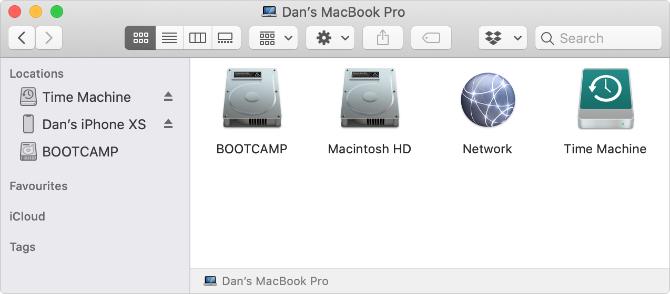
Avsluta varje app
Om din Mac inte stängs vanligtvis beror det antagligen på att en av dina appar har frusit och vägrar sluta. Du kan hjälpa frågor genom att stänga varje app manuellt själv. Det finns en chans att göra detta kommer att frysa upp din Mac så att du inte behöver tvinga den att stänga av eller starta om trots allt.
Tryck Cmd + Q för att avsluta din nuvarande app eller klicka på appnamnet i menyraden och välj Avsluta [App]. Cykla mellan dina öppna appar med Cmd + Tab för att ta reda på vilka andra appar som fortfarande körs.

Om någon appar vägrar sluta Hur man tvingar avsluta en app på din MacVi förklarar hur man tvingar avsluta en app på din Mac, eller till och med tvinga om omstart på macOS, för att fixa frysta program som inte kommer att svara. Läs mer , Tryck Alternativ + Cmd + Escape för att öppna Force Quit-fönstret. Välj appen som inte svarar i det här fönstret och klicka sedan på Tvinga avsluta för att stänga den.
Efter att ha stängt varje app, försök att stänga av din Mac normalt med Apple-menyn. Om du fortfarande inte kan göra det - eller om du inte kan stänga varje app - ta reda på hur du tvingar stänga av eller starta om din Mac nedan.
Hur man tvingar stänga av eller starta om din Mac
Om din Mac är frusen och helt inte svarar, är det enda sättet att fixa den med hjälp av en avstängning av kraft eller omstart av kraft. Metoderna för att tvinga stänga av eller starta om din Mac är exakt desamma för en MacBook Pro, MacBook Air, iMac eller någon annan typ av Mac.
Här är de tre olika sätten att göra det.
1. Håll in strömbrytaren
Varje Mac har en strömknapp. På en bärbar dator - som en MacBook Pro eller MacBook Air - hittar du den vanligtvis längst upp till höger på tangentbordet eller pekfältet. Det kan ha en strömsymbol eller en utmatningssymbol på den, eller det kan vara en tom Touch ID-sensor.

På en iMac hittar du strömknappen bakom det nedre vänstra hörnet av skärmen. Om du tittar på baksidan av din iMac är den längst ner till höger.

För att tvinga stänga av din Mac, tryck och håll ned strömbrytaren tills skärmen blir svart. Det kan ta 10 sekunder eller mer. fortsätt bara att hålla in knappen. När din Mac stängs av, vänta några ögonblick för att låta den svalna och tryck sedan kort igen på strömknappen för att starta om den.
2. Använd en kortkommando
Det finns två kortkommandon som du kan använda för att stänga av din Mac: den första genvägen försöker stänga appar först, medan den andra tvingar din Mac att stänga av utan att stänga något. På grund av detta är det bäst att prova den första genvägen först.
För att stänga av din Mac trycker du på Kontroll + Alternativ + Cmd + Ström. Håll inte ned strömbrytaren eller tvinga ned din Mac. ge det en kort tryckning med de andra knapparna istället.

Den genvägen kanske inte fungerar om din Mac inte säkert kan stänga varje app, i vilket fall du måste tvinga din Mac att stänga av istället. Tryck Kontroll + Cmd + Ström att göra så. Den här gången måste du hålla tangenterna kvar i några sekunder innan din Mac stängs av.

3. Töm batteriet
Även när din Mac är fryst kan du vanligtvis tvinga den att stängas av med hjälp av en av de två metoderna ovan. Fortfarande finns det några sällsynta situationer då de inte fungerar heller.
Om så är fallet är den näst bästa metoden att ta bort strömförsörjningen eller tömma batteriet. Återigen är det viktigt att veta det att stänga av din Mac på detta sätt kan vara skadligt. Du kan tappa data som inte är sparade - eller ännu värre, du kan skapa skadade filer på hårddisken.
Du bör bara ta bort strömförsörjningen från din Mac som en sista utväg.
Om du har en MacBook, en MacBook Air eller en MacBook Pro, koppla ur strömkabeln och vänta tills batteriet dör. Du kanske måste vänta över natten för att detta ska ske, beroende på batteriets hälsa. Men så småningom kommer din Mac att stängas av. När det gör det, ladda upp det igen och slå på det.

Med äldre MacBooks kan du ta bort batteriet från datorns botten istället. Detta är ett snabbare sätt att tvinga din MacBook att stänga av.
Om du har en iMac, en Mac Mini eller en Mac Pro, koppla helt enkelt bort strömkabeln från datorns baksida. Vänta några ögonblick så att din Mac svalnar, anslut sedan strömkabeln igen och slå på den igen.
Ta reda på vad du ska göra om din Mac inte startar igen
Merparten av tiden bör din frysta Mac starta upp igen normalt efter att ha tvingat den att stänga av eller starta om. Alla appar som inte fungerade bör fungera smidigt och du kan fortsätta med alla viktiga projekt du arbetade med.
Som sagt kan din Mac vägra starta om om ett underliggande problem fick till att frysa i första hand. Potentiella problem sträcker sig från föråldrad programvara till felaktiga hårddiskar.
Använd vår steg-för-steg-guide för att ta reda på det vad du ska göra om din Mac inte startar upp Mac slås inte på? Hur du fixar det och gör det startaOm din Mac eller Macbook inte slås på, ska du inte förtvivla. Vår guide till felsökning av alla Mac-uppstartsproblem fixas snabbt. Läs mer ; du kan fixa de flesta problem själv hemma. Men om inte, kan du behöva boka en fysisk reparation hos en Apple-butik.
Dan skriver handledning och felsökningsguider för att hjälpa människor att få ut det mesta av sin teknik. Innan han blev författare fick han en kandidatexamen i ljudteknologi, övervakade reparationer i en Apple Store och till och med undervisade engelska på en grundskola i Kina.

